
አንዳንድ ጊዜ ቴሌቪዥን ወይም ውድቀቶች ላይ የጽኑ በኋላ, የተጫኑ መተግበሪያዎች መወገድ, ይህ ቪዲዮ የ YouTube በማስተናገድ ስለሚመለከት ይፈጸማል. ዳግም-ማውረድ እና በጥቂት ቀላል እርምጃዎች ላይ መጫን ይችላሉ. ይሁን ዎቹ LG ቲቪ በመጠቀም በዝርዝር በዚህ ሂደት ጋር እንዲተዋወቁ.
LG ቴሌቪዥን ላይ የ YouTube መተግበሪያ መጫን
መጀመሪያ ላይ, አንድ ስማርት ቲቪ ተግባር ያላቸው ቴሌቪዥኖች ማለት ይቻላል በሁሉም ሞዴሎች ውስጥ, የ YouTube የተከተተ ትግበራ አሁን ነው. ምክንያት አንዳንድ ድርጊቶች ወይም ችግር, ከላይ እንደተጠቀሰው ይሁን እንጂ, ይህ ሊሰረዙ ይችላሉ. ዳግም መጫን እና ውቅር በጥቂት ደቂቃዎች ውስጥ በእጅ አይከናወንም. አንተ ብቻ የሚከተሉትን መመሪያዎች መከተል ይኖርብናል:
- መሥሪያው ላይ የ "ስማርት" አዝራር ማግኘት, ቴሌቪዥኑ ላይ አብራ እና በዚህ ሁነታ መሄድ ነው ይጫኑ.
- ትግበራዎች ዝርዝር ዘርጋ እና "LG መደብር" ይሂዱ. እዚህ ጀምሮ, ቴሌቪዥን የሚገኙ ሁሉም ፕሮግራሞች በመጫን.
- በዝርዝሩ ላይ ይታያል, "YouTube" ማግኘት መሆኑን ወይም እዚያ ማመልከቻው ስም በመጻፍ የፍለጋ መጠቀም ይችላሉ. ከዚያም አንዱ ብቻ ዝርዝር ውስጥ ይታያል. የመጫን ገጽ መሄድ YouTube ን ይምረጡ.
- አሁን በ YouTube መተግበሪያ መስኮት ውስጥ ናቸው, እሱ "ጫን" ወይም "ጫን" እና ሂደት መጠናቀቅ መጠበቅ ላይ ጠቅ ማድረግ በቂ ነው.

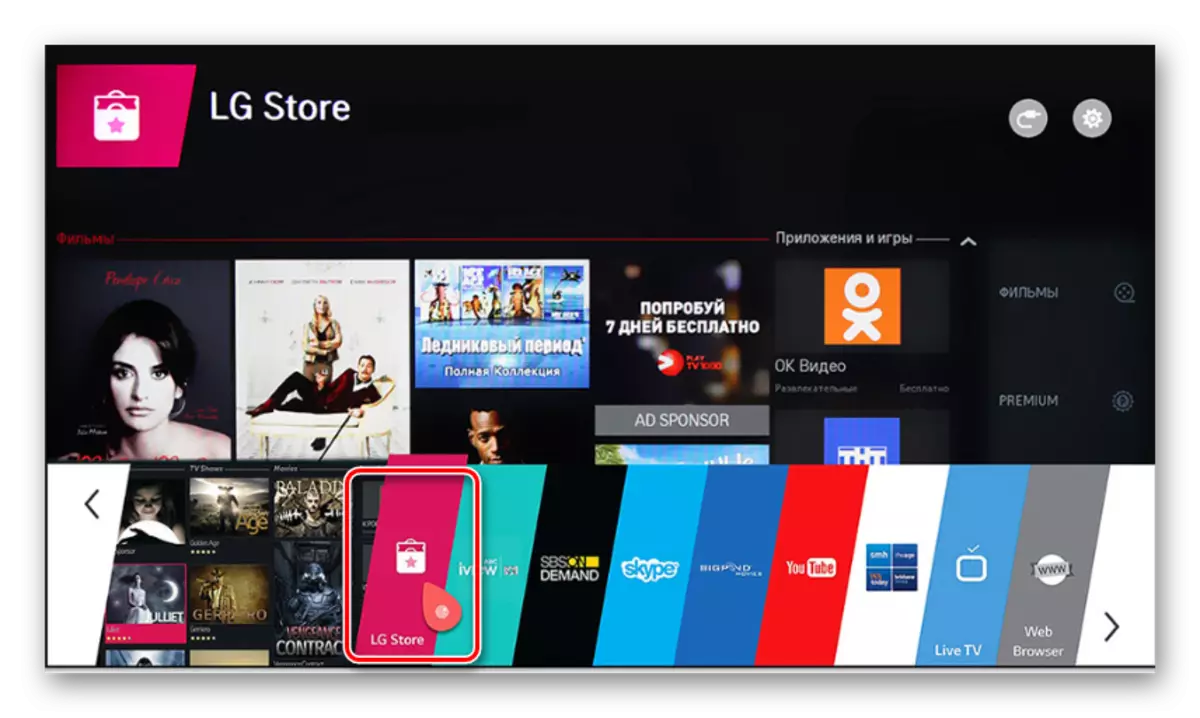

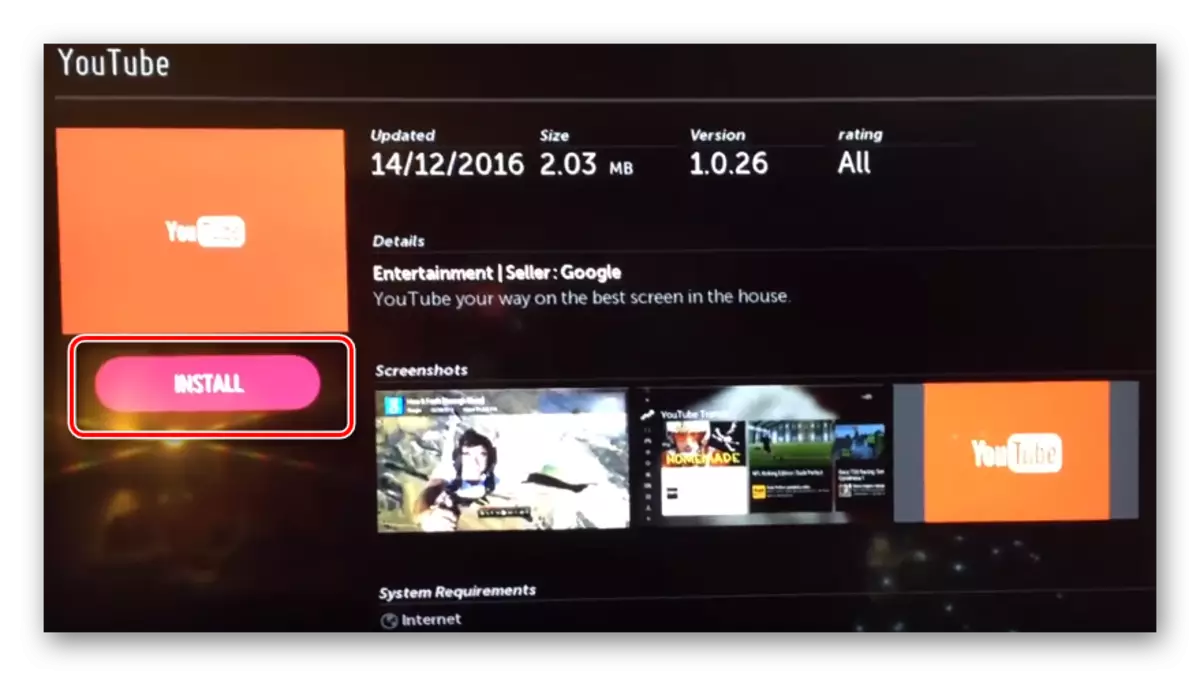
አሁን የ YouTube የተጫኑ ፕሮግራሞች ዝርዝር ውስጥ ይሆናል; እናንተም ሊጠቀሙበት ይችላሉ. ቀጥሎም, ብቻ rollers ለማየት ወይም በስልክ በኩል ለማገናኘት ለመሄድ ይቆያል. ተጨማሪ ከታች ማጣቀሻ በ ጽሑፋችን ውስጥ ማንበብ በዚህ ሂደት መገደል, ስለ አንብብ.
ተጨማሪ ያንብቡ: አያይዝ የ YouTube ቲቪ
በተጨማሪም ግንኙነት ብቻ አይደለም ተንቀሳቃሽ መሣሪያ አይከናወንም. አንተ ብቻ ልክ ቴሌቪዥኑ ላይ ኮምፒውተሮች እና ሌሎች መሳሪያዎች ከ መለያዎች አስገባ እና በኩል rollers ለማየት የ Wi-Fi አውታረ መረብ ይጠቀሙ. ይህ ልዩ የኮድ መግቢያ በመጠቀም እንዳደረገ ነው. በዚህ መንገድ ቴሌቪዥን ጋር ለመገናኘት ከፈለጉ, እኛ ርዕስ ማጣቀሻ በታች ማንበብ ነው እንመክራለን. ውስጥ, አንተ ሁሉም እርምጃዎች በመፈጸም ዝርዝር መመሪያዎች ታገኛላችሁ.
ተጨማሪ ያንብቡ: ቲቪ የ YouTube መለያዎን ለማገናኘት ኮድ ያስገቡ
ከዚህ ማየት እንደምትችለው, ይህም መቋቋም ይሆናል ብዙ ጊዜ እንኳ ተላላ ተጠቃሚ መውሰድ አይደለም ዘመናዊ ቴሌቪዥን ድጋፍ ጋር የ LG ቲቪዎች ለ YouTube መተግበሪያ ዳግም ይጫኑ. ልክ ፕሮግራሙ በትክክል ይሰራሉ ዘንድ መመሪያዎች ይከተሉ እና ከማንኛውም መሣሪያ ጋር ለመገናኘት ችለዋል.
በተጨማሪም ተመልከት: HDMI በኩል ቴሌቪዥን የእርስዎን ኮምፒውተር ያገናኙ
